Import af billeder til en PC
 Kopiering af billeder til en PC
Kopiering af billeder til en PC
Hvis du tilslutter kameraet til en PC, kan du kopiere de billeder, der er taget, til PC'en.
Du skal bruge software, der er kompatibel med det videoformat, der optages, for at kunne afspille eller redigere video på PC’en.
Du kan også bruge software til behandling og redigering af RAW-billeder. ( Installation af software)
Installation af software)
Kopiering af billeder til en PC
Efter tilslutning med PC’en får du glæde af de optagne billeder ved at trække filer og mapper fra kameraet til PC’en.
|
Understøttet operativsystem Windows: Windows 10 Mac: macOS 10.13, 10.14, 10.15.3 til 10.15.7, 11.0 til 11.4
Understøttes af “Final Cut Pro X”. Kontakt Apple Inc. for yderligere oplysninger om “Final Cut Pro X” |
Sådan kommer du i gang:
 Tænd kamera og PC.
Tænd kamera og PC.
-
Tilslut kameraet og PC'en med USB-forbindelseskablet. (
 USB-port)
USB-port)
-
Tryk på

 for at vælge [PC(Storage)], og tryk derefter på
for at vælge [PC(Storage)], og tryk derefter på  eller
eller  .
.
 Windows: Drevet (“LUMIX” eller kortets volume-etiket er indstillet med [Indstilling af CINE-stil fil]) vises i [Denne pc].
Windows: Drevet (“LUMIX” eller kortets volume-etiket er indstillet med [Indstilling af CINE-stil fil]) vises i [Denne pc].
 Mac: Drevet (“LUMIX” eller kortets volume-etiket er indstillet med [Indstilling af CINE-stil fil]) vises på computeren.
Mac: Drevet (“LUMIX” eller kortets volume-etiket er indstillet med [Indstilling af CINE-stil fil]) vises på computeren.
-
Træk filerne og mapperne fra kameraet til PC'en.
 Mappestruktur på kort
Mappestruktur på kort
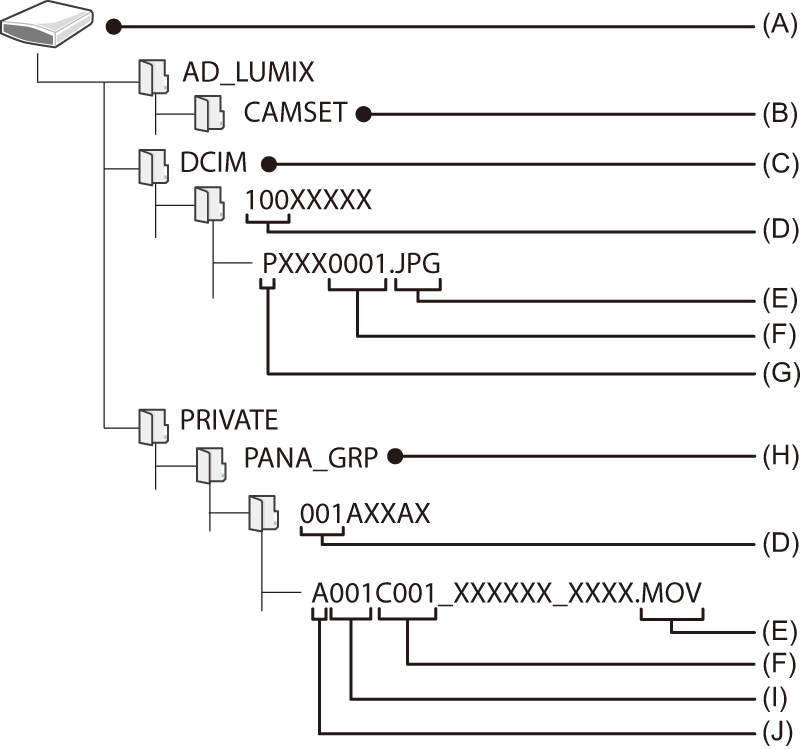
(A) Volume-etiket
Når [Videofilnavn] er sat til [Samme som foto(DCF standard)]: LUMIX
Når [Videofilnavn] er sat til [CINE-stil]: Kortets volume-etiket er indstilet i [Indstilling af CINE-stil fil].
(B) Kameraets opsætningsoplysninger
(C) Billeder
(D) Mappenummer
(E) JPG: Billeder i JPEG-format
RW2: Billeder i RAW-format
MP4: MP4-videoer
MOV: MOV-videoer, Apple ProRes-videoer
(F) Filnummer
(G) Farverum
P: sRGB
_: AdobeRGB
(H) CINE-style videoer
(I) Kortnummer
(J) Kameraindeks
|
|
Installation af software
Installer softwaren for at behandle og redigere RAW-billeder.
|
|
 SILKYPIX Developer Studio SE
SILKYPIX Developer Studio SE
Denne software behandler og redigerer RAW-billeder.
Redigerede billeder kan gemmes i et format (JPEG, TIFF osv.), som kan vises på en PC.
Tjek følgende website, og download og installer softwaren:
http://www.isl.co.jp/SILKYPIX/english/p/
Driftsmiljø
 Understøttet operativsystem
Understøttet operativsystem
Windows: Windows 10, Windows 8.1 (64-bit anbefales)
Mac: macOS 10.13 til 10.15, 11
 For yderligere oplysninger om, hvordan du bruger “SILKYPIX Developer Studio”, henvises til Hjælp eller Ichikawa Soft Laboratory's supportwebsite.
For yderligere oplysninger om, hvordan du bruger “SILKYPIX Developer Studio”, henvises til Hjælp eller Ichikawa Soft Laboratory's supportwebsite.
